
时间:2020-10-29 15:30:52 来源:www.win10xitong.com 作者:win10
大家都知道,我们生活中离不开电脑,在使用电脑的过程可能就会碰到Win10开启GPU硬件加速的问题,这个对于那些比较熟悉win10系统的网友处理起来很简单,但是不太熟悉电脑的网友面对Win10开启GPU硬件加速问题就很难受了。要是你想自己学习一下解决Win10开启GPU硬件加速的方法,可以一步步的采取下面这个流程:1、按 Win + R 组合键,打开运行,并输入:regedit 命令,确定或回车,可以快速打开注册表编辑器;2、注册表编辑器窗口中,依次展开到:计算机\HKEY_LOCAL_MACHINE\SYSTEM\CurrentControlSet\Control\GraphicsDrivers就可以很好的解决了。刚才说得方法是一个概括,不是很全面,如果你没有看懂,那我们下面就详细的带来Win10开启GPU硬件加速的具体操作手段。
我们可以通过修改注册表强制开启硬件加速GPU调度功能,首先需要满足以下条件的用户才可以强制开启:Windows 10 May 2020(20H1/Version 2004)或者Build 19041及更高版本,同时还需要NV GeForce 451.48或Adrenalin 2020版20.5.1 Beta驱动程序。AMD目前已经发布了测试版本,Intel正计划在不久的将来更新他们的WDDM 2.7驱动程序,支持硬件加速GPU。
注:上述驱动程序目前支持的显卡都非常少可能暂时多数显卡都不支持,所以多数用户可能还需要等待后续更新,用户需要安装最新版的驱动程序然后在Win10设置的图形显示中检查硬件加速调度功能是否可以正常启用。英特尔目前的DCH版驱动程序还不支持硬件加速GPU调度,英特尔表示将在后续版本更迭中带来GPU调度支持。
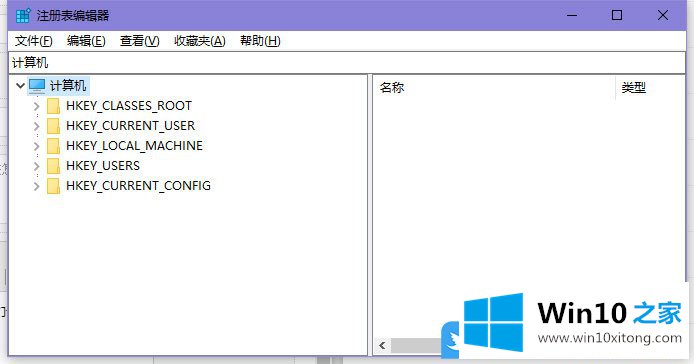
1、按 Win + R 组合键,打开运行,并输入:regedit 命令,确定或回车,可以快速打开注册表编辑器;
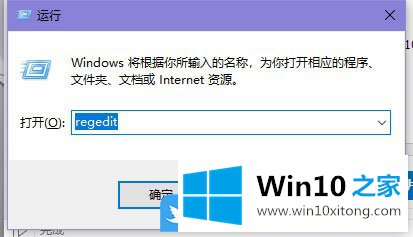
2、注册表编辑器窗口中,依次展开到:计算机\HKEY_LOCAL_MACHINE\SYSTEM\CurrentControlSet\Control\GraphicsDrivers
注意:无论是何种修改注册表的操作均无法保证万无一失,尝鲜者须事先备份注册表后方可操作
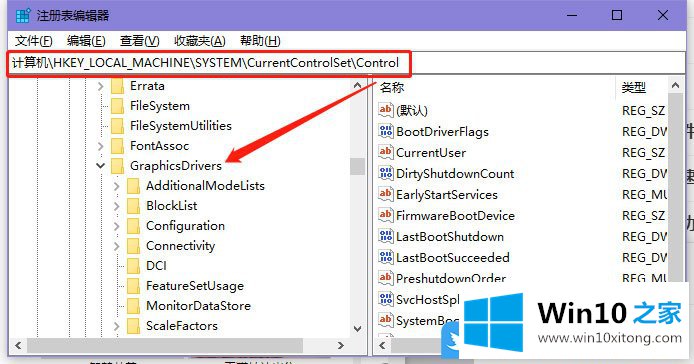
3、左侧点击GraphicsDrivers,在右侧找到并双击打开 HwSchMode ,编辑 DWORD (32 位)值窗口中,将数值数据修改为 2 ,最后点击确定即可;
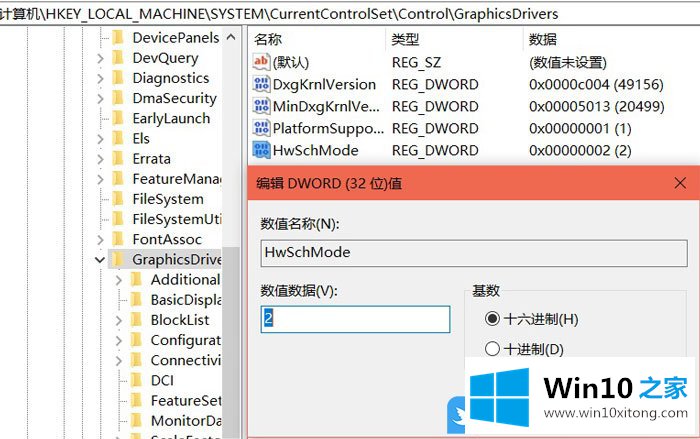
4、重新启动系统;
5、按 Win + i 组合键,打开Windows 设置,搜索框可以查找设置,也可以直接点击系统(显示、声音、通知、电源),在右侧下滑找到图形设置,然后打开该功能开关;
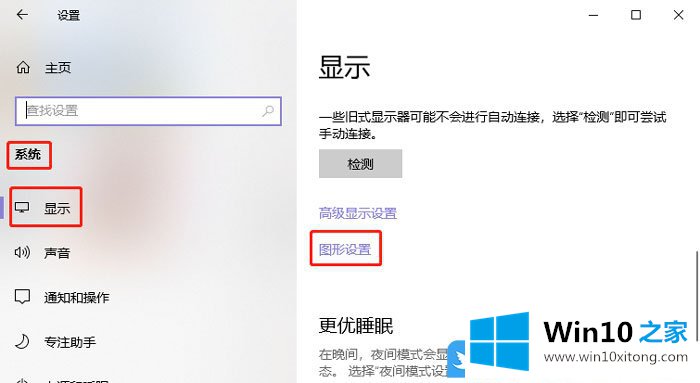
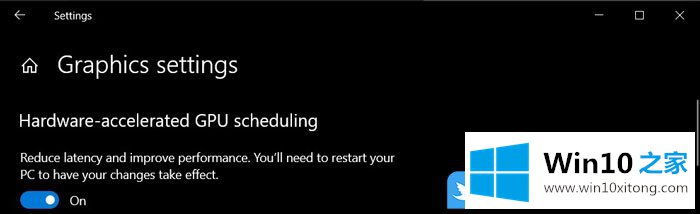
以上就是Win10开启GPU硬件加速|Win10提高中低端显卡整体性能教程,如果大家也需要这样的操作,可以按照这篇文章的方法步骤进行操作。如果这篇文章的方法能帮到你,那就收藏白云一键重装系统网站。
上述内容就是Win10开启GPU硬件加速的具体操作手段,这样就可以解决好了,希望对你有所帮助。如果你需要更多的资料,请继续关注本站。